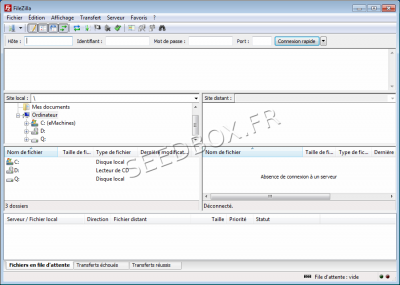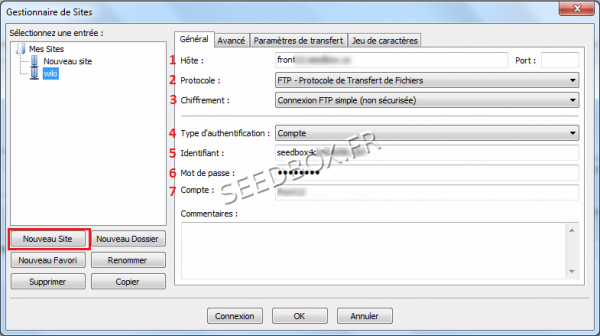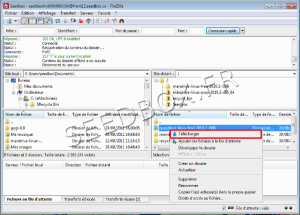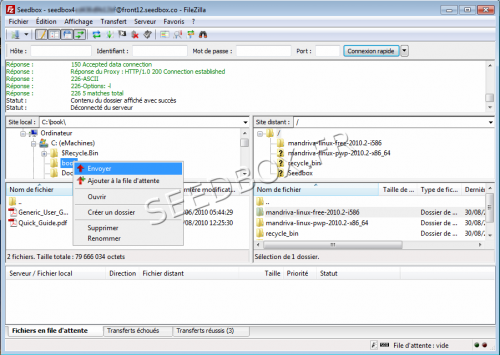Configuration de la connexion FTP
De Documentation officielle Seedbox
Aller à la navigationAller à la rechercheConfiguration de la connexion FTP
- Après avoir installé le logiciel, il faut configurer FileZilla pour établir la connexion avec votre Seedbox.
- Pour commencer cliquez sur l'icone qui se trouve sur votre bureau.
- Filezilla se lance et une une nouvelle fenêtre apparaît.
- Pour configurer Filezilla, cliquez sur : Fichier puis gestionnaire de site puis Nouveau site
- Le Nom d’hôte est l'adresse de votre serveur SANS http ni ftp: .
- Exemple: front123.sdbx.co (Remplacez 123 par le numéro de votre serveur.)
- Dans la case port, Entrer le port 21
- Ici, seul le port 21 est accepté. Si un autre port est entré dans la configuration, Filezilla ne fonctionnera pas.
- Choisissez le protocole, FTP.
- Choisissez un type de chiffrement
- Le type d'identification doit être compte
- Entrez votre identifiant
- Entrez votre mot de passe
- Entrez un nom de compte
- Validez en cliquant sur OK
- Vos détails de connexion sont disponibles dans Service additionnels puis FTP
Filezilla est prêt à être utiliser avec votre serveur.
Récupérer un fichier depuis votre serveur vers votre ordinateur
Pour transférer un fichier depuis votre serveur vers votre ordinateur, il suffit de réaliser un clic droit sur le fichier puis de choisir télécharger.
Transfert d'un fichier depuis votre ordinateur vers votre serveur
- Choisissez le fichier à envoyer depuis votre disque dur vers votre serveur, puis faite un clic droit.
- Choisissez Envoyer.